如何关闭Win10系统中单击触摸板显示操作中心功能
使用Windows10系统笔记本电脑的用户,点击了一下触摸板,就跳出了操作中心,觉得太麻烦了, 因此想要关闭单击触摸板显示操作中心功能,但是却不知道如何关闭,那么小编就来为大家介绍一下吧。
具体如下:
1. 第一步,点击桌面左下角的开始图标,接着点击红框中的设置选项。
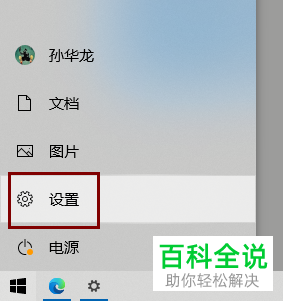
2. 第二步,来到下图所示的Windows设置页面后,点击红框中的设备选项。
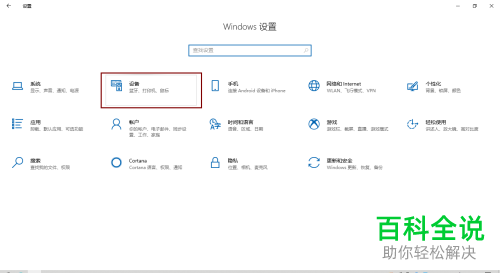
3. 第三步,在下图所示的设备设置页面中,点击页面左侧的触摸板选项,接着点击红框中的其他设置选项。
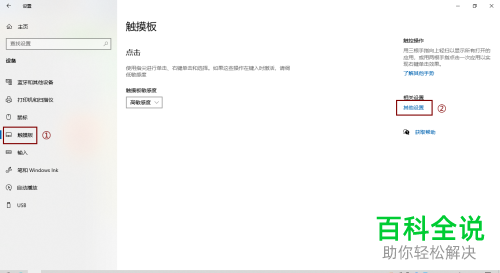
4. 第四步,我们可以看到如下图所示的鼠标属性窗口,点击页面顶部的触摸板选项,接着点击红框中的单击以改变触摸板的设定内容选项。
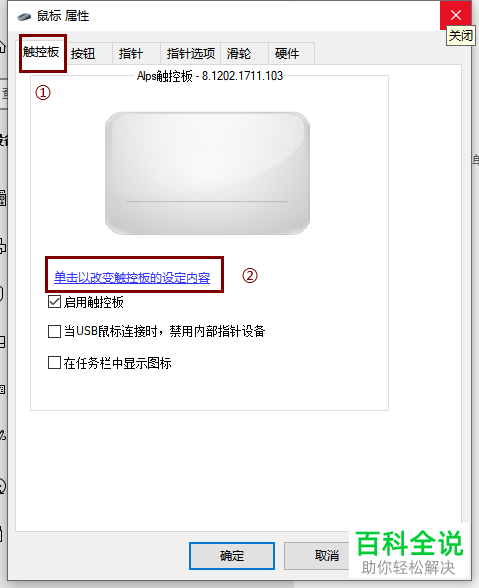
5. 第五步,来到下图所示的触摸板窗口后,点击页面左侧的敲击选项取消勾选四指敲击左边的复选框,接着点击右下角红框中的保存选项。

以上就是如何关闭Win10系统中单击触摸板显示操作中心功能的方法。
赞 (0)

